كيفية تغيير اسم مستخدم Spotify الخاص بك
نشرت: 2020-07-10عندما يتعلق الأمر ببث الموسيقى ، فإن القليل من الخدمات لديها مدى الوصول والجاذبية والتنوع الذي تقدمه Spotify لمستخدميها. يستخدم بعض المستخدمين Spotify منذ إطلاقه لأول مرة في عام 2008 ، مع تطور أذواقهم الموسيقية بمرور الوقت أيضًا. مثلما تغيرت صناعة الموسيقى ، تغير أيضًا المستمعون.
قد تكون محرجًا بعض الشيء من عادات الاستماع للموسيقى ، لكن لا تشعر بالحرج - فهناك طريقة لإخفاء نوبات البوب بين المراهقين السرية ليلة الجمعة من خلال إبقاء ملفك الشخصي العام على Spotify مجهولاً قدر الإمكان. إذا كنت تريد تغيير اسم مستخدم Spotify الخاص بك ، فإليك ما ستحتاج إلى القيام به.
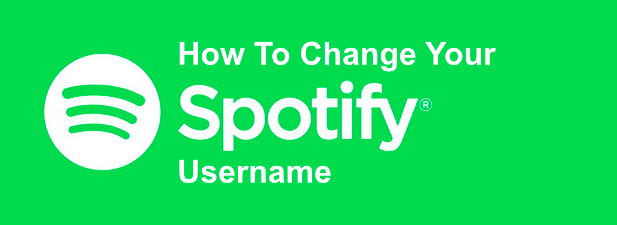
هل يمكنك تغيير اسم مستخدم Spotify الخاص بك؟
قبل أن تسرع في استخدام إعدادات Spotify لتغيير اسم المستخدم الخاص بك ، من المهم أن تفهم القيود. لا يمكنك بالفعل تغيير اسم مستخدم Spotify الخاص بك ، ولكن ما يمكنك فعله هو تغيير اسم العرض الخاص بك في تطبيق Spotify للجوال ، والذي سيكون مرئيًا بعد ذلك في ملف تعريف Spotify العام الخاص بك.
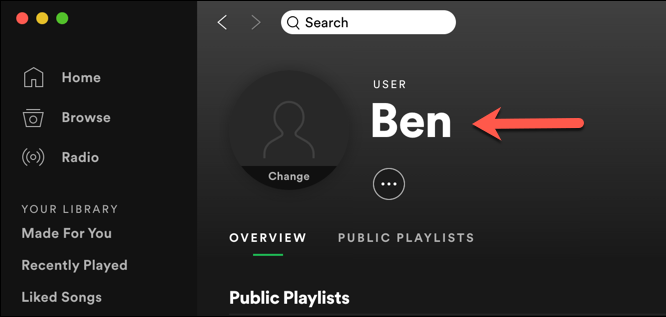
سيتم تطبيق هذا التغيير على حسابك ككل ، مما يعني أن اسم العرض المحدّث سيظهر في ملفك الشخصي في تطبيق Spotify لسطح المكتب وفي مشغل الويب Spotify وفي ملفك الشخصي العام الذي يمكن للآخرين مشاهدته. سيكون هذا هو الاسم الذي ستراه أنت والآخرون عند إنشاء قائمة تشغيل تعاونية ، على سبيل المثال.
لا يمكنك إضافة اسم عرض مخصص باستخدام واجهة الويب أو سطح المكتب ، ولكن يمكنك ربط Spotify بحسابك على Facebook كبديل. سيؤدي ذلك إلى تحديث اسم العرض الخاص بك لاستخدام الاسم المستخدم في ملفك الشخصي على Facebook.
كيفية تغيير اسم عرض Spotify على Android أو iPhone أو iPad
لتعيين اسم العرض يدويًا لملف تعريف Spotify الخاص بك ، ستحتاج إلى القيام بذلك باستخدام تطبيق Spotify للجوال. هذه الخطوات ذات صلة فقط بمستخدمي Spotify القياسيين. إذا كنت تستخدم تطبيق Spotify for Kids ، فيمكنك بدلاً من ذلك تغيير اسم العرض للأطفال الذين يستخدمون التطبيق في منطقة إعدادات الوالدين .
هذه الخطوات هي نفسها لمستخدمي Android و iPhone و iPad ، حيث أن واجهة Spotify متشابهة في جميع الأنظمة الأساسية.
- افتح تطبيق Spotify على جهازك المحمول للبدء. اضغط على الصفحة الرئيسية ، ثم اضغط على أيقونة الإعدادات في أعلى اليمين للوصول إلى إعدادات سبوتيفي.
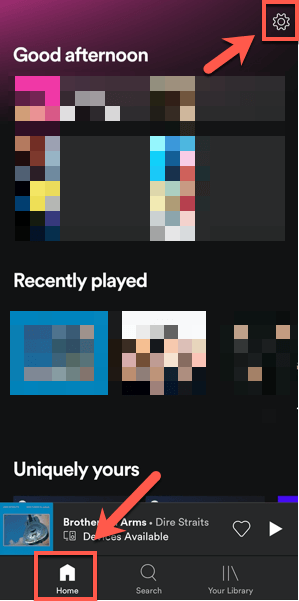
- في قائمة الإعدادات ، انقر فوق اسمك في الجزء العلوي ، حيث يظهر عرض الملف الشخصي بنص أصغر أسفل اسمك.

- سيتم عرض ملف التعريف العام الخاص بك هنا. اضغط على زر تحرير ملف التعريف الموجود أسفل اسم العرض الحالي لتغيير هذا.
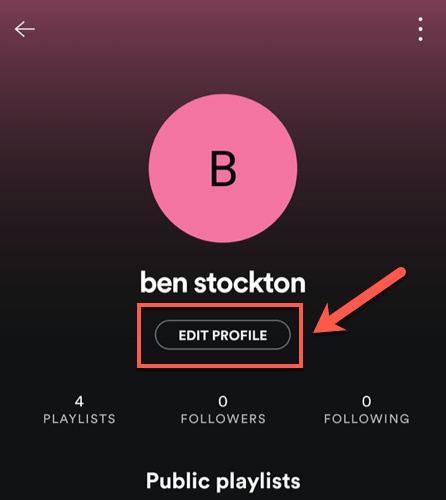
- في قائمة تحرير الملف الشخصي ، يمكنك تغيير اسم العرض والصورة المعروضة في ملفك الشخصي العام (مرئية على جميع الأنظمة الأساسية). قم بإجراء التغييرات ذات الصلة ، ثم انقر فوق حفظ في الجزء العلوي الأيسر للتأكيد.
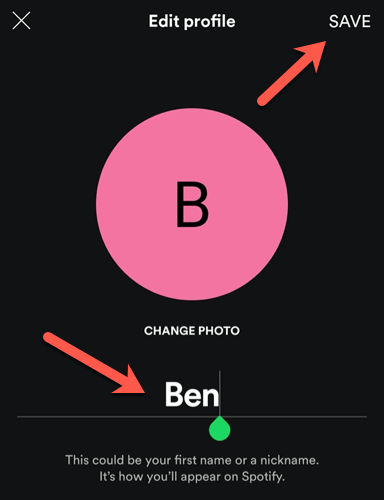
بمجرد إجراء التغيير ، ستتم إعادتك إلى ملفك الشخصي العام. سيكون اسم عرض التحديث مرئيًا هنا. إذا كنت بحاجة إلى تغييره في أي وقت ، كرر الخطوات أعلاه للقيام بذلك.
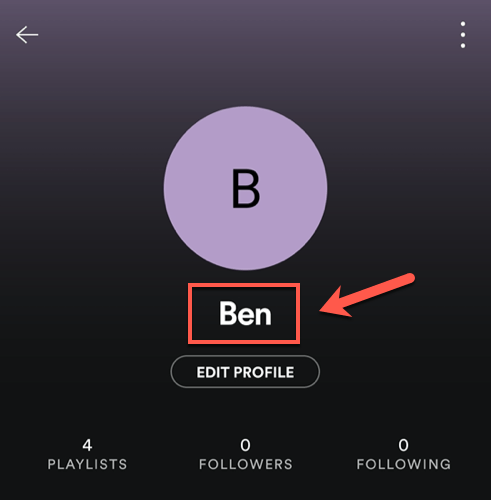
سيتم تطبيق أي تغييرات تجريها على ملف التعريف الخاص بك على الفور ، وستظهر في تطبيق Spotify الخاص بك على جميع الأنظمة الأساسية الأخرى.

استخدام اسم Facebook الخاص بك كاسم عرض في Spotify
كما ذكرنا ، لا يمكن تغيير اسم عرض Spotify الخاص بك على أجهزة سطح المكتب ، إما من خلال تطبيق Spotify لسطح المكتب أو موقع الويب. ما يمكنك فعله ، مع ذلك ، هو ربط حسابك على Facebook بـ Spotify باستخدام تطبيق سطح المكتب ، والذي سيعمل على تحديث اسم عرض ملفك الشخصي لمطابقة اسم Facebook الخاص بك.
يجب أن تكون هذه العملية هي نفسها عبر كل من أنظمة Windows و Mac.
- لربط Facebook بحساب Spotify الخاص بك ، افتح تطبيق سطح المكتب وانقر فوق علامة التبويب الصفحة الرئيسية في القائمة اليمنى. من هنا ، انقر فوق اسمك (اسم العرض أو اسم المستخدم) في الجزء العلوي الأيمن وانقر فوق الإعدادات من القائمة المنسدلة.
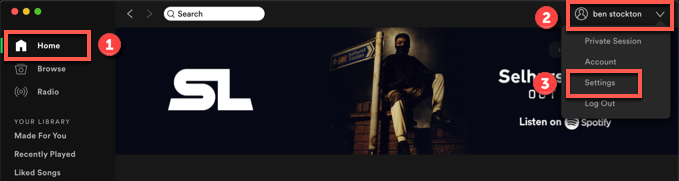
- في منطقة الإعدادات ، انقر فوق الزر Connect to Facebook الموجود أسفل قسم Facebook .
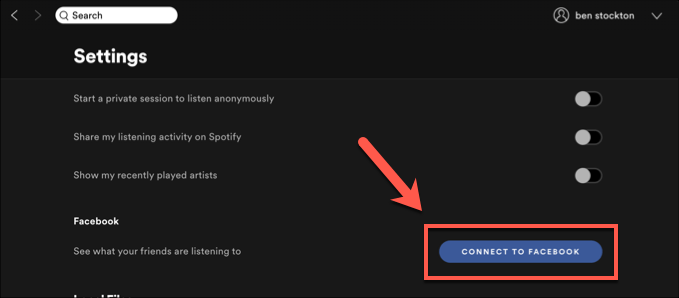
- ستحتاج إلى تسجيل الدخول إلى حسابك على Facebook في النافذة المنبثقة. أدخل اسم مستخدم Facebook وكلمة المرور هنا ، ثم انقر فوق تسجيل الدخول للمتابعة.
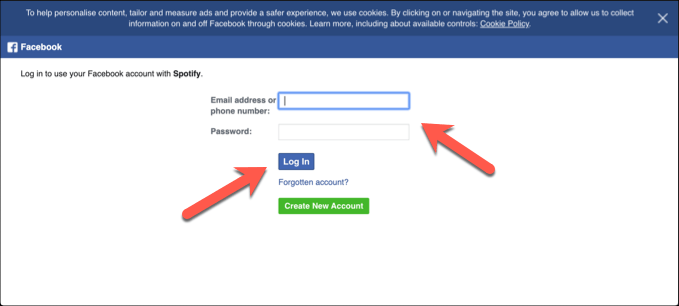
- سيطلب منك Facebook تأكيدًا برغبتك في ربط حساب Spotify الخاص بك بملفك الشخصي على Facebook. سيشمل ذلك مشاركة معلومات من ملفك الشخصي على Facebook (بما في ذلك اسمك وتاريخ ميلادك). انقر فوق الزر " متابعة باسم" لتأكيد رضاك عن المعلومات التي تتم مشاركتها ، أو انقر فوق " تحرير هذا أولاً" لتحديد المعلومات التي ترغب في مشاركتها.
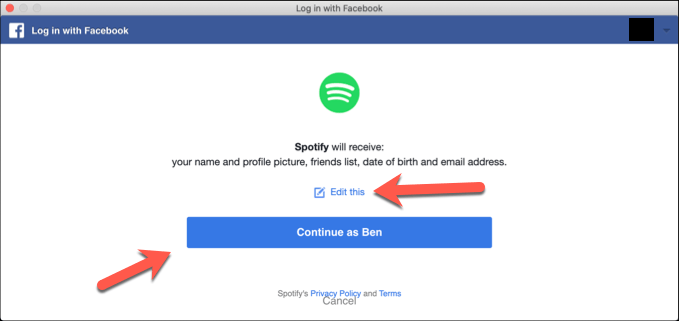
- إذا اخترت تحرير أي من التفاصيل التي تتم مشاركتها مع Spotify ، فانقر على أشرطة التمرير بجوار أي من المعلومات المدرجة لإلغاء تحديدها ، ثم انقر فوق " متابعة باسم" للمتابعة.
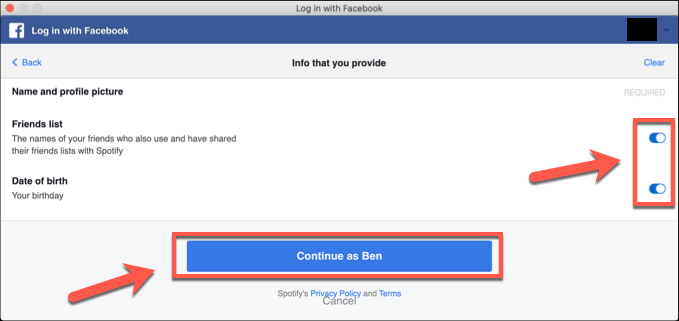
يجب أن تكون معلوماتك على Facebook ، بما في ذلك اسمك وصورة العرض ، مرئية الآن في ملف تعريف Spotify الخاص بك ، لتحل محل اسم العرض الموجود مسبقًا. يمكنك إزالة هذا الرابط في وقت لاحق ، إذا احتجت إلى ذلك.
- لإلغاء ربط Facebook بـ Spotify (وإزالة اسم Facebook الخاص بك من ملف تعريف Spotify الخاص بك) ، انقر فوق الصفحة الرئيسية في تطبيق Spotify لسطح المكتب. انقر فوق اسمك في الجزء العلوي الأيسر ، ثم انقر فوق الإعدادات . ضمن قسم Facebook ، انقر فوق الزر قطع الاتصال من Facebook .
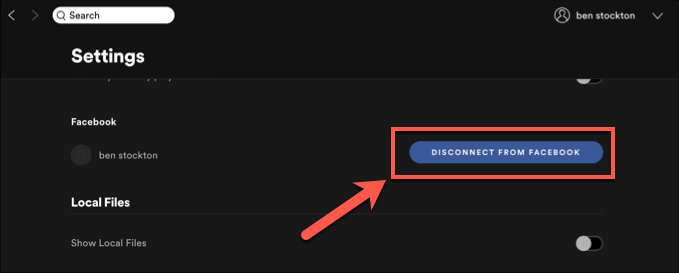
سيتم كسر الرابط بين Spotify و Facebook هنا ، ولكن قد تحتاج إلى الوصول إلى إعدادات الخصوصية على Facebook لإزالة أي روابط بين Spotify و Facebook بالكامل. من خلال إزالة الارتباط ، يجب أن يعود اسم العرض الخاص بك إلى الاسم الذي قمت بتعيينه مسبقًا بنفسك (أو بواسطة Spotify تلقائيًا).
إذا لم تقم بإزالة اتصال Spotify-Facebook في إعدادات الخصوصية الخاصة بك على Facebook ، فيجب أن تكون قادرًا على استعادة هذا الارتباط بالنقر فوق الزر Connect From Facebook مرة أخرى — يجب تحديث اسم العرض الخاص بك على الفور.
الحصول على أقصى استفادة من Spotify
إن معرفة كيفية تغيير اسم مستخدم Spotify الخاص بك هو مجرد واحدة من العديد من النصائح والحيل الخاصة بـ Spotify التي يمكنك استخدامها لتحقيق أقصى استفادة من الخدمة. يعد Spotify متعدد المنصات ، لذا يمكنك تشغيل نفس المقطوعات على جهاز الكمبيوتر أو الأجهزة المحمولة أو حتى على مكبر الصوت الذكي Alexa.
بالطبع ، توجد خدمات بث بديلة إذا مللت من توصيات الموسيقى الجديدة الخاصة بـ Spotify. تعد Apple Music منافسًا جيدًا لـ Spotify ، وإذا كنت تحب الخدمة ، فيمكنك تحويل قوائم تشغيل Spotify إلى Apple Music بسهولة. أخبرنا بنصائحك الخاصة حول بث الموسيقى في التعليقات أدناه.
